Azure ツールを使用して、階層型ストレージを管理する
さまざまな Azure UI とコマンドライン ツールを使って、Azure Storage を構成および管理できます。
この製造会社の例を使用した、会社のストレージ層戦略を計画するプロジェクト リーダーとしての次の手順は、Azure ツールのオプションを確認して、特定のシナリオに最も適したものを決定することです。
このユニットでは、Azure ツールを使用してストレージ層を構成および管理する方法を比較します。
Azure ツール
Azure Storage の管理に使用できる複数のツールがあります。
- Azure portal
- Azure Storage Explorer
- Azure CLI
- Azure PowerShell
Azure portal
Azure portal を使用すると、ストレージ アカウントのアクセス層をホットからクールに変更したり、レプリケーション オプションを変更したりできます。
Azure portal でのストレージ層を管理するには、[ストレージ アカウント] を選びます。
表示された一覧で、いずれかのストレージ アカウントを選びます。
左側のメニューにある [設定] 見出しの下の [構成] を選びます。
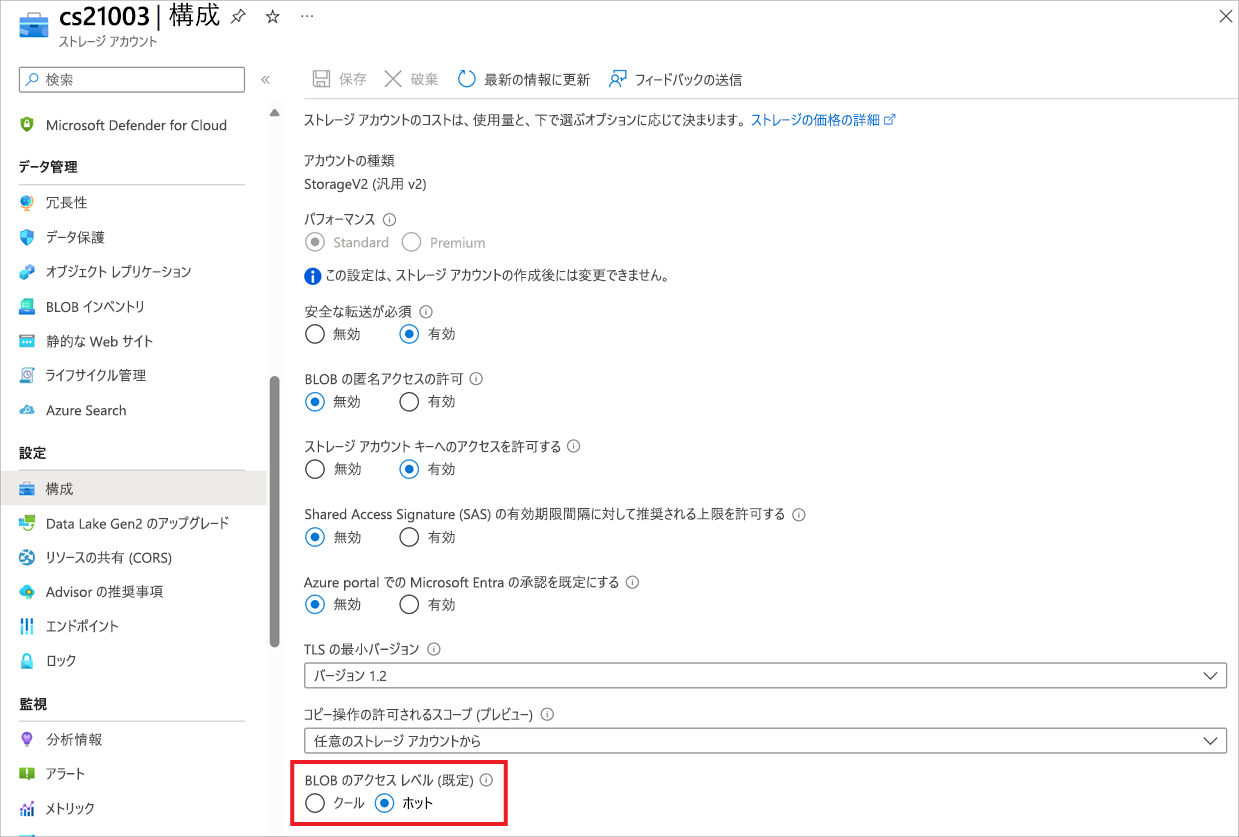
BLOB レベルでアクセス層を修正することもできます。
ストレージ アカウントで、 [データ ストレージ] の下の [コンテナー] を選びます。
メニュー バーで [層の変更] を選びます。
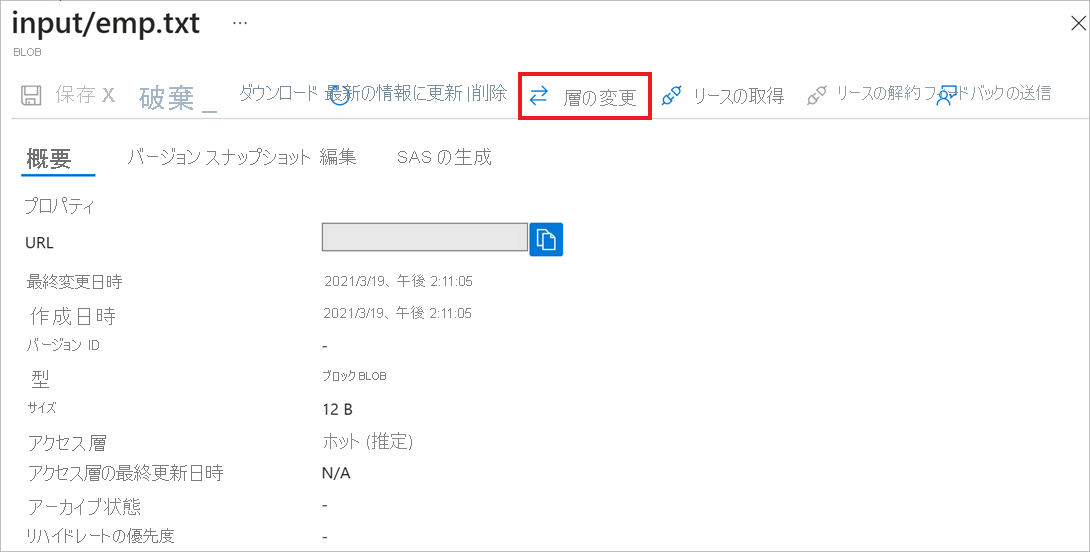
ドロップダウン リストから使うアクセス層を選びます。
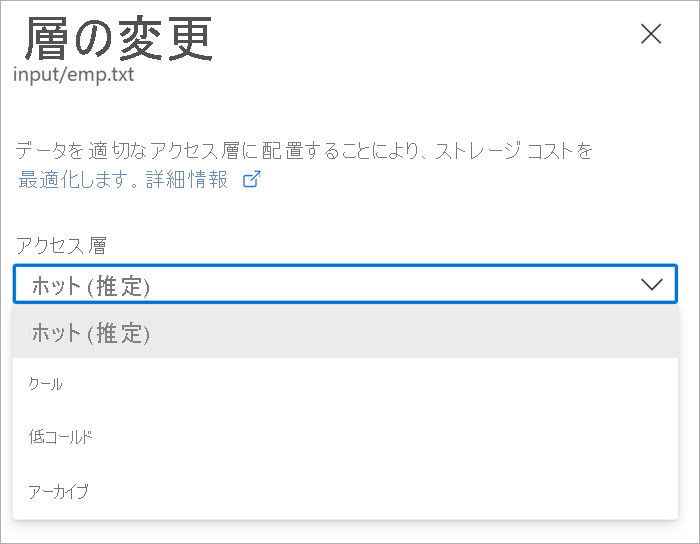
Azure 記憶域エクスプローラー
Azure Storage Explorer を使って、Azure Storage から BLOB のアップロードとダウンロードを実行できます。 Storage Explorer には、Azure portal Storage Explorer とスタンドアロン Storage Explorer の 2 つのバージョンの Storage Explorer があります。
Azure portal ツールを使うには、ストレージ アカウントに移動し、[ストレージ ブラウザー] を選んでください。
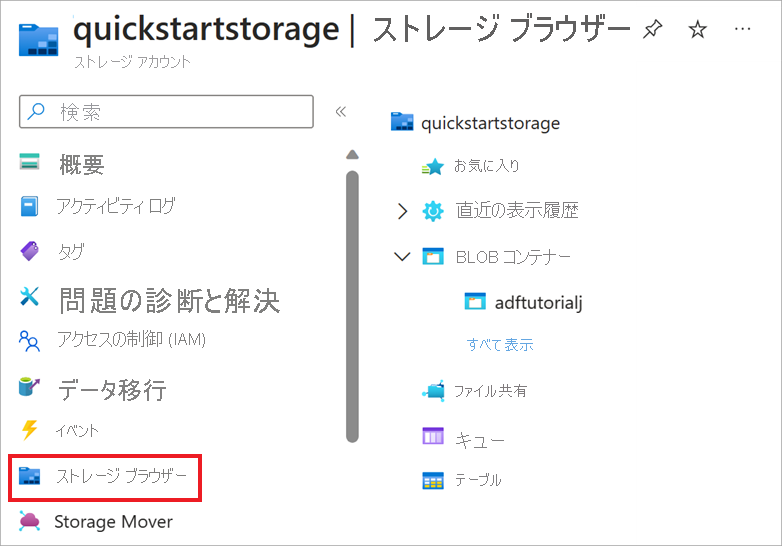
[BLOB コンテナー] を選んで、コンテナーの一覧を表示します。
コンテナーを選択します。 各 BLOB のアクセス層が一覧表示されます。
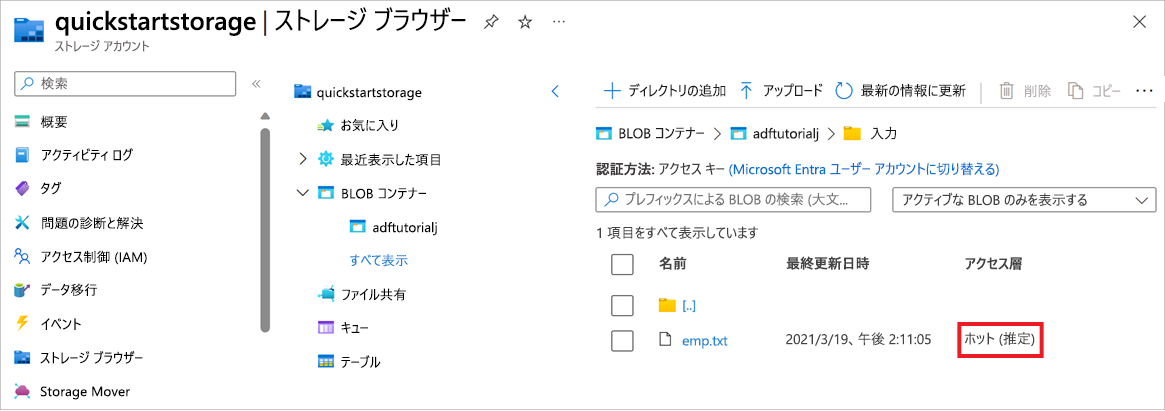
アクセス層を変更するには、変更する BLOB を選び、メニュー バーで [層の変更] を選びます。
ドロップダウン リストから使うアクセス層を選びます。
Azure PowerShell
PowerShell を使って、ストレージ アカウントまたは BLOB のアクセス層を管理できます。 ストレージの管理に使用できるコマンドレットには、次のようなものがあります。
| コマンドレット | 説明 |
|---|---|
Add-AzureRMAccount |
Azure Resource Manager コマンドレットの要求に使用する認証済みアカウントを追加します。 |
Get-AzureStorageAccount |
現在の Azure サブスクリプションのストレージ アカウントを取得します。 |
Set-AzureRmStorageAccount -AccessTier |
ストレージ アカウントのアクセス層を設定します。 |
ストレージ アカウントでアクセス層を変更するためのコマンドの例を次に示します。
Set-AzureRmStorageAccount -ResourceGroupName "TestGroup" -AccountName "StorageAccountName" -AccessTier Cool
別の例を次に示します。今度は、コンテナー内の複数の BLOB のアクセス層を変更します。
$Storage = "StorageAccountName"
$Key = "StorageAccountKey"
$Container = "BlobContainer"
$blobs = Get-AzureStorageBlob -Container $Container
$blob.icloudblob.setstandardblobtier("Cool")
Azure CLI
Azure CLI を使用してストレージ アカウントでアクセス層を管理することもできます。 使用できるコマンドレットの一部を次に示します。
az storage blob upload
az storage blob list
az storage blob download
az storage blob set-tier
コード例を次に示します。これを使うと、BLOB のアクセス層を [クール] に変更できます。
az storage blob set-tier --name BlobName --container-name BlobContainer --account-name StorageAccountName --tier Cool